windows7能连接无线吗? Win7如何连接WiFi
windows7能连接无线吗,现代社会离不开互联网的便利,而无线网络的普及更是让人们能够随时随地享受到网络的便利,对于使用Windows 7操作系统的用户来说,连接无线网络是一项必不可少的技能。Windows 7能够连接无线网络吗?答案是肯定的!Windows 7操作系统提供了便捷的无线网络连接功能,让用户可以随心所欲地连接WiFi,轻松上网。Win7如何连接WiFi呢?接下来我们将为大家详细介绍Windows 7连接无线网络的方法与步骤。让我们一起来探索吧!
操作方法:
1.首先双击【计算机】(或其他名称,另一常见名称叫做【我的电脑】)。

2.然后点击【打开控制面板】。
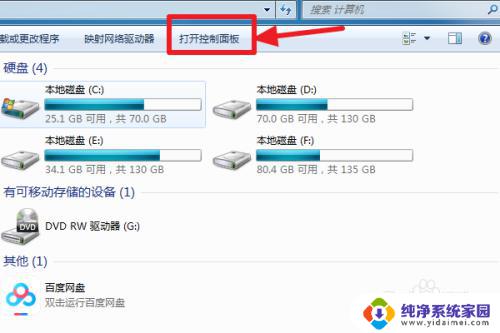
3.在控制面板中点击【硬件和声音】。
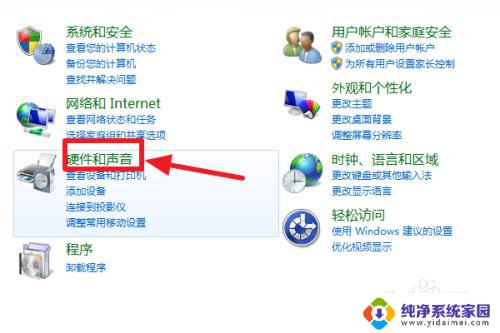
4.打开【设备管理器】。
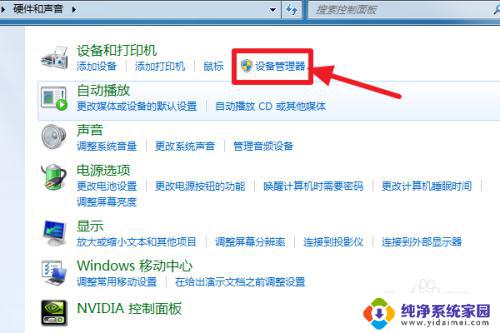
5.【网络适配器】下有一个无线网卡(比如我的Broadcom 802.11n 网络适配器就是一个无线网卡)和一个有线网卡,两者都没有黄色感叹号。说明网卡驱动已经安装,这样我们就可以去连接网络了。(如果有黄色感叹号,那么就得先去装驱动)
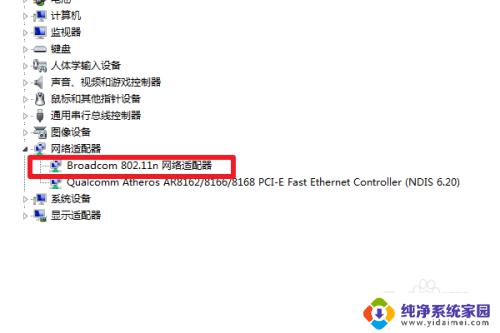
6.证明有无线网卡并且安装了无线网卡驱动之后,我们点击电脑右下角的网络图标。
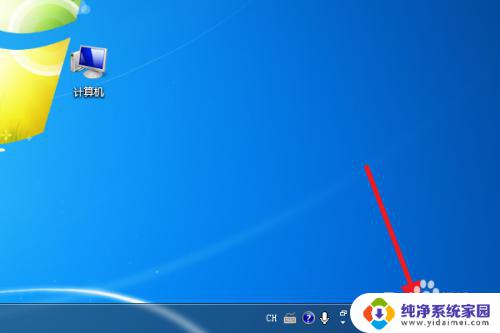
7.选择你要连接的wifi,点击连接
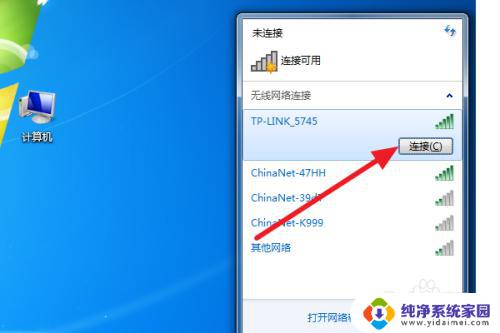
8.输入正确的密码后可以看到已经连上wifi可以上网了。
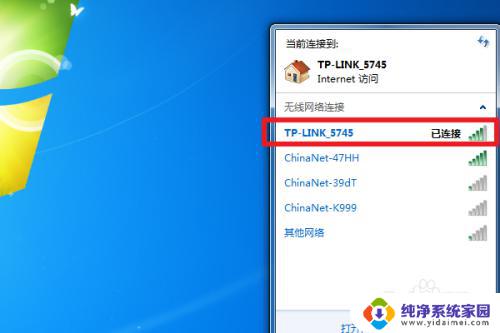
9.总结:
1、计算机——打开控制面板——硬件和声音——设备管理器——网络适配器——无线网卡没感叹号就证明装好驱动了。
2、点击右下角网络图标,选择要连的wifi。点击连接,输入密码即可连接上网。
以上就是关于Windows 7能否连接无线的全部内容,如果你遇到了这种情况,可以按照小编提供的步骤进行解决,非常简单快速。
windows7能连接无线吗? Win7如何连接WiFi相关教程
- windows7能投屏吗 win7电脑如何连接到电视进行无线投屏
- win7如何连接无线网卡 Win7怎么连接WiFi
- win7怎么连接无线网wifi Win7怎么连接WiFi网络
- 无线网怎么连接wifi Win7无法连接WiFi怎么办
- win7一体机怎么连接wifi 无线网络如何连接到电脑一体机
- w7怎么连接无线网wifi Win7怎么连接WiFi密码
- windows7怎么找不到无线网 WIN7笔记本连接不上WiFi怎么办
- win7电脑怎么连接无线网 Win7连接WiFi速度慢怎么调整
- 网络连接没有无线网络连接图标 win7无线网络连接丢失
- win7台式电脑怎么连网络 如何将台式电脑连接到wifi无线网
- win7怎么查看蓝牙设备 电脑如何确认是否有蓝牙功能
- 电脑windows7蓝牙在哪里打开 win7电脑蓝牙功能怎么开启
- windows 激活 win7 Windows7专业版系统永久激活教程
- windows7怎么设置自动登出 win7系统自动登录设置方法
- win7连11打印机 win7系统连接打印机步骤
- win7 0x0000007c Windows无法连接打印机错误0x0000007c解决步骤